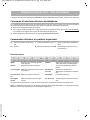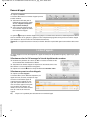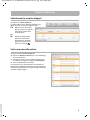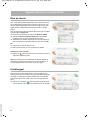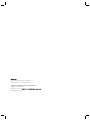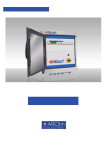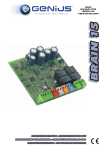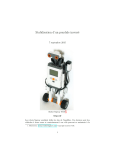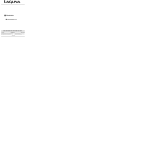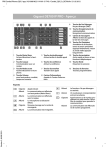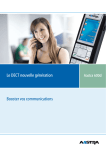Download T300 PRO-T500 PRO
Transcript
Gigaset PRO CTI / fr / A31008-M2213-N101-4-7743 / cti_qsg_fr.fm / 07.05.2012
Téléphoner depuis le PC – Vue d'ensemble
L'interface utilisateur des IPBX Gigaset T500 PRO et Gigaset T300 PRO vous permet d'accéder à leurs fonctions.
Connexion à l'interface utilisateur du téléphone
Les identifiants de connexion (Login-ID et mot de passe) ainsi que l'adresse serveur vous seront automatiquement communiqués par courrier électronique après la création de votre compte d'utilisateur.
Démarrer le navigateur Internet de votre PC.
Saisir l'adresse IP de l'appareil dans la ligne d'adresse du navigateur Internet (p. ex. http://192.168.200.20).
Le cas échéant, renseignez-vous auprès de votre administrateur réseau.
Entrer l'identifiant et le mot de passe et cliquer sur Ouverture de session.
¤
¤
¤
Commandes utilisateur et symboles importants
A
Consulter le fichier d'aide utilisa- H Éditer les données saisies F Accès aux fonctions supplémenteur
taires
B Appeler
I Effacer les données saisies O Sélectionner les contacts du carnet d'adresses
Barre des menus
Appel
Renvoi
Accéder au Call manager (gestionnaire d’appels)
Programmer le renvoi d'appel
Touches
Listes d’appels Afficher les appels entrants, sortants
et manqués
Conférences
Listes fax
Carnet d’adres- Afficher et éditer les contacts
ses
Messagerie
Afficher, écouter et les messages
vocale
vocaux.
Paramètres
Fin de session
Appel direct, affichage du statut des
autres utilisateurs et configuration
des touches de fonctions du téléphone.
Planifier des conférences
Télécharger les télecopies au format
PDF
Paramètres utilisateur
Se déconnecter de l'interface utilisateur
¤ Cliquez sur une touche de la barre des menus pour ouvrir la fenêtre de fonction correspondante.
Version 2, 06.08.2010
Note : La disponibilité des menus et des fonctions dépend de vos droits d'utilisateur. Il est donc possible que
votre barre des menus n'affiche pas tous les boutons représentés.
1
Gigaset PRO CTI / fr / A31008-M2213-N101-4-7743 / cti_qsg_fr.fm / 07.05.2012
Téléphoner
Appeler
¤ Cliquer sur Appel.
Sélectionner le
numéro
¤ Positionner le pointeur de la souris sur Numéroter.
¤ Composer le numéro d'appel avec le clavier de numérotation.
¤ Composer le numéro d'appel avec le clavier de votre ordinateur.
Ou
¤ Saisir le numéro d'appel dans le champ Numéro / Nom.
Ou
Démarrer la numérotation
¤ Cliquer sur le bouton ou appuyer sur la touche entrée («Enter») de votre clavier. La fenêtre Call Task (tâches) s'affiche.
Call Task
La fenêtre Call Task s'affiche. Cette fenêtre s'affiche toujours
pour les communications téléphoniques en cours. Le symbole
z signifie qu'il s'agit d'un appel sortant.
Lorsque l'appelé accepte l'appel entrant, la fenêtre Call Task
affiche le symbole Appel actif. Vous pouvez maintenant parler
avec votre correspondant au téléphone.
Répétition du numéro lorsque la ligne est occupée
¤
Version 2, 02.05.2012
En cas de ligne occupée :
Cliquer sur Bis.
Le numéro d'appel sera sélectionné toutes les 10 secondes,
jusqu'à ce que la ligne soit libre ou que vous arrêtiez la répétition du numéro en appuyant sur la touche
.
2
Gigaset PRO CTI / fr / A31008-M2213-N101-4-7743 / cti_qsg_fr.fm / 07.05.2012
Sélectionner avec les touches de fonctions du téléphone
Condition requise : le numéro d'appel est configuré comme une touche de fonction du type témoin d’occupation ou Appel direct.
¤ Cliquer sur la touche Touches pour afficher la fenêtre des touches de
fonctions.
¤ Cliquer sur à côté du nom de la personne que vous souhaitez appeler pour commencer l’appel.
Si plusieurs téléphones vous sont attribués, sélectionnez celui avec lequel
vous souhaitez téléphoner.
Si des informations supplémentaires sont disponibles (plusieurs numéros
d'appel, courrier électronique), sélectionnez l'information désirée pour
communiquer avec votre correspondant.
Prendre des appels
Lors d'un appel entrant, la fenêtre Call-Task s'affiche dans le
Call manager.
Le symbole y indique une communication entrante.
¤ Cliquer sur le bouton
Prendre un appel
ou décrocher le combiné.
La fenêtre Call Task affiche Appel actif. Vous pouvez maintenant parler avec votre correspondant au téléphone.
Décliner l'appel
entrant
¤ Cliquer sur le bouton
.
¤ Positionner le pointeur de la souris sur Renvoi.
¤ Cliquer sur le contact désiré dans la liste pour immédiatement
Renvoyer l'appel
faire suivre l'appel en cours.
¤ Saisir le numéro d'appel dans le champ Numéro / Nom et
Ou
Version 2, 06.08.2010
confirmer la saisie avec OK.
Condition requise : Les numéros d'appel des correspondants
dans la liste doivent être configurés comme des touches de fonction du type témoin d’occupation (pour les numéros d'appel
internes) ou Appel direct (pour les numéros d'appel externes).
Note : Vous pouvez également renvoyer l'appel vers une messagerie vocale.
3
Gigaset PRO CTI / fr / A31008-M2213-N101-4-7743 / cti_qsg_fr.fm / 07.05.2012
Renvoi d'appel
¤ Cliquer sur Renvoi.
La fenêtre affiche tous les numéros d'appel qui vous
ont été attribués.
Sélectionner le fichier pour la
méthode de transfert des appels
désirée : Toujours, Occupé ou
Dépassement du temps.
Saisir le nom de la boite vocale
ou le numéro d'appel où s’effectura le transfert d’appel.
¤
¤
Le symbole d indique le numéro d'appel d'un groupe. Le transfert de ce numéro va automatiquement affecter
tous les membres de ce groupe. Le groupe est alors uniquement joignable au moyen de ce transfert d'appel
(par exemple ci-dessus en utilisant le numéro de destination).
Important : Si l'appel nécessite un indicatif, ce dernier doit être au préalable ajouté aux numéros cibles externes.
Listes d'appels
Les types d’appels suivants sont répertoriés : appels sortants (liste de répétition d'appels), appels reçus, appels
manqués.
Sélectionner dans le Call manager la liste de répétition des numéros
¤ Positionner le pointeur de la souris sur Bis. La liste des numéros ou des
noms sélectionnés dernièrement s'affiche.
¤ Sélectionner le numéro d'appel en cliquant sur une entrée dans la liste.
¤ Cliquer sur la touche wdans le champ d'information Numéro / Nom .
Pour effacer la valeur actuellement enregistrée :
Sélectionner parmi une liste d'appels
¤ Cliquer sur Listes d’appels.
Version 2, 02.05.2012
La fenêtre affiche, dans différents répertoires, les
appels entrants, sortants, manqués et reçus.
Le nom ou le numéro d'appel de
l'appelant ou de l'appelé est indiqué. Vous pouvez effectuer un tri
dans la liste des appels en cliquant
sur l'en-tête d'une colonne. Par
défaut, les listes sont triées en fonction de la date et de l'heure de
l'appel.
B
Cliquer sur le symbole pour sélectionner un numéro d'appel.
4
Gigaset PRO CTI / fr / A31008-M2213-N101-4-7743 / cti_qsg_fr.fm / 07.05.2012
Carnet d'adresses
Sélectionner le numéro d'appel
¤
Cliquer sur Carnet d’adresses.
La fenêtre affiche, dans différents répertoires, les
appels entrants, sortants, manqués et reçus.
B Afficher la liste de vos téléphones. Cliquer sur l'appareil
désiré pour appeler votre
correspondant.
Ou
o
Afficher les informations
détaillées. Sélectionner
directement les numéros
d'appel du contact en cliquant sur le bouton B.
Saisir une nouvelle entrée.
¤ Ouvrir la fenêtre Carnet d’adresses.
¤ Cliquer sur Nouveau contact dans la vue d'affichage
du carnet d'adresses.
¤ Sélectionner le dossier dans lequel le nouveau contact doit être enregistré au moyen de Destinations.
¤ Saisir les coordonnées du contact.
Version 2, 06.08.2010
Les champs de saisie correspondant aux numéros de
téléphone et de télécopie comportent un champ supplémentaire (qui commence avec *6) pour programmer des
numéros d'appel abrégés.
5
Gigaset PRO CTI / fr / A31008-M2213-N101-4-7743 / cti_qsg_fr.fm / 07.05.2012
Appeler plusieurs correspondants
Mise en attente
Lors d'une conversation téléphonique, vous souhaitez consulter un deuxième correspondant. Le premier appel est mis en
attente. Votre interlocuteur entend un message ou une musique d'attente, si cette fonction est programmée sur le téléphone.
Lors de la prise d'un appel au moyen du Call manager, la fenêtre
Call Task affiche Appel actif.
Positionner le pointeur de la souris sur Mise en attente .
Cliquer sur Mise en garde de l’appel pour interrompre
l'appel en cours et garder l’interlocuteur en ligne.
Sélectionner le numéro d'appel pour la mise en attente en
utilisant le champ de numérotation et confirmer avec OK.
¤
¤
¤
¤ Cliquer sur un contact dans la liste.
Ou
La communication pour la mise en attente est établie.
¤ Cliquer sur
Terminer la mise en attente
pour terminer la mise en attente en cours et
reprendre le premier appel.
Note : Vous pouvez aussi sélectionner le numéro d'appel du
deuxième correspondant en utilisant le carnet d'adresses, la
liste de répétition des numéros ou la liste des appels.
Double appel
Vous parlez avec votre interlocuteur ; un autre appel est en
attente, parce que vous avez pris un appel entrant ou suspendu
un appel, par exemple. Les deux interlocuteurs sont affichés.
Vous pouvez parler tour à tour avec chacun de vos interlocuteurs.
Cliquer sur le bouton
pour reprendre l'appel qui était
mis en attente. L'autre appel est maintenant mis en attente.
Version 2, 02.05.2012
¤
6
Gigaset PRO CTI / fr / A31008-M2213-N101-4-7743 / cti_qsg_fr.fm / 07.05.2012
Démarrer une conférence à partir d'un appel en cours
Vous parlez avec un ou plusieurs interlocuteurs et vous souhaitez intégrer un correspondant supplémentaire à
la conversation.
Démarrer une conférence à partir d'une
consultation et d'un appel mis en attente
Démarrer une conférence à partir d'un appel
actif
conférence. {0} indique le numéro de l'appel mis
en attente.
Les deux appels sont maintenant réunis et forment
une conférence.
¤ Cliquer sur un contact dans la liste.
¤ Positionner le pointeur de la souris sur Conférence.
¤ Cliquer sur Appel mis en garde avec {0} dans une
¤ Positionner le pointeur de la souris sur Conférence.
¤ Saisir le numéro d'appel du nouveau correspondant à la conférence et confirmer avec OK.
Ou
Pour la demande de conférence, une nouvelle fenêtre Call Task
va maintenant s'afficher et l'appel en cours va être mis en
attente.
Cliquer sur le bouton Conférence de la fenêtre Demande de
conférence pour intégrer l'appel en attente dans la conférence
en cours avec les autres correspondants.
Conférence Call Task
Avec le démarrage de la conférence, les correspondants sont
répertoriés dans la fenêtre Conférence.
Pour inviter des personnes supplémentaires à participer à la conférence en cours, il vous suffit de répéter les étapes décrites précédemment.
Version 2, 06.08.2010
Terminer la conférence
t
Cliquer sur le bouton pour supprimer des correspondants de la conférence en cours.
Cliquer sur le bouton,& reposer le combiné du téléphone ou enfoncer la touche de fin d'appel
a pour terminer la conférence.
7
Gigaset PRO CTI / fr / A31008-M2213-N101-4-7743 / cti_qsg_fr.fm / 07.05.2012
Transférer l'appel à un autre correspondant
Vous parlez avec un correspondant et vous voulez transférer l'appel à une tierce personne.
Vous êtes en communication et la fenêtre Call Task Appel actif est affichée.
¤ Positionner le pointeur de la souris sur Mise en attente.
¤ Cliquer sur Mise en garde de l’appel pour interrompre
l'appel en cours et garder l’interlocuteur en ligne.
Transfert d'appel sans décrocher
Vous voulez transférer directement l'appel à un contact de la
liste sans décrocher :
Cliquer sur le bouton BT à côté du nom désiré dans la liste.
La fenêtre Call Task se ferme et la conversation est terminée
pour vous. Si le transfert d'appel direct n'est pas accepté dans
un délai de 20 secondes, vous êtes à nouveau mis en relation
avec l'appelant.
¤
Transfert d'appel après consultation
¤ Sélectionner le numéro d'appel à l’aide du champ de
numérotation et confirmer la saisie avec OK.
¤ Cliquer sur un contact dans la liste.
Ou
L'appel en cours est mis en attente. La communication pour
la consultation est établie.
Le cas échéant, annoncer le transfert d'appel.
¤
¤ Cliquer sur le bouton Transfert pour transférer l'appel mis en attente. Les fenêtres Call Task correspondantes
se ferment et votre ligne téléphonique est à nouveau disponible.
Interrompre une consultation en cours
¤ Enfoncer le bouton de la fenêtre Consultation Task et reposer le combiné du téléphone. La consultation est interrompue sans transfert d'appel. L'appel mis en attente est à nouveau actif. Le téléphone sonne.
¤ Décrocher le combiné du téléphone pour reprendre l'appel en cours.
Prise d'appels
Vous pouvez prendre les appels entrants destinés à des numéros qui ne sont pas attribués à votre téléphone.
Condition requise : Les numéros d'appel sont configurés comme des touches de fonctions du type témoin
d’occupation et la fenêtre Touches de fonction est affichée.
¤ Cliquer sur la touche Touches pour afficher la fenêtre des touches de
fonctions.
L'écran de statut d'un contact indique un appel entrant en cours.
¤ Positionner le pointeur de la souris sur e. Le numéro de destination
et le numéro de l'appelant s'affichent.
Version 2, 02.05.2012
¤ Cliquez sur e. L'appel est accepté et le Call manager s'affiche.
Fabriqué par Gigaset Communications, Frankenstr. 2a, D-46395 Bocholt, Allemagne. © Gigaset Communications GmbH 2012.
Sous réserve de disponibilité. Tous droits réservés. Droits de modification réservés. www.gigaset.com. A31008-M2213-N101-4-7743
8
Gigaset Communications GmbH
Frankenstr. 2a, D-46395 Bocholt
© Gigaset Communications GmbH 2012
Subject to availability.
All rights reserved.
www.gigaset.com